Plex est un serveur multimédia en continu qui vous aide à organiser vos vidéos, votre musique et vos photos et à les diffuser sur vos appareils à tout moment et de n'importe où.
Plex peut être installé sur Linux, FreeBSD, MacOS, Windows et divers systèmes NAS.
Ce guide vous montrera comment configurer Plex Media Server sur Ubuntu 18.04 / Ubuntu 16.04 et Linux Mint 19.
Installer le serveur multimédia Plex
Le processus d'installation de Plex Media Server est très simple et ne vous prendra pas beaucoup de temps. Vous pouvez installer le serveur Plex en configurant le référentiel officiel de Plex ou en téléchargeant le package .deb à partir de la page de téléchargement du serveur Plex.
Utiliser le référentiel Plex
Importez la clé GPG du référentiel Plex à l'aide de la commande curl.
curl https://downloads.plex.tv/plex-keys/PlexSign.key | sudo apt-key add -
Ajoutez le référentiel Plex à votre système à l'aide de la commande ci-dessous
echo "deb https://downloads.plex.tv/repo/deb public main" | sudo tee /etc/apt/sources.list.d/plexmediaserver.list
Maintenant, mettez à jour l'index apt et installez la dernière version de Plex Media Server.
sudo apt update sudo apt install -y plexmediaserver
Le package Plex Media Server place la configuration du référentiel dans /etc/apt/sources.list.d annuaire. Puisque nous avons déjà le plexmediaserver.list dans le répertoire repo, le programme d'installation peut vous poser les questions ci-dessous. Tapez O et appuyez sur Entrée.
Configuration file '/etc/apt/sources.list.d/plexmediaserver.list'
==> File on system created by you or by a script.
==> File also in package provided by package maintainer.
What would you like to do about it ? Your options are:
Y or I : install the package maintainer's version
N or O : keep your currently-installed version
D : show the differences between the versions
Z : start a shell to examine the situation
The default action is to keep your current version.
*** plexmediaserver.list (Y/I/N/O/D/Z) [default=N] ? Y
Installing new version of config file /etc/apt/sources.list.d/plexmediaserver.list ...
Utiliser le paquet .deb
Accédez à la page de téléchargement du serveur Plex, sélectionnez Linux et choisissez Ubuntu 14.04 ou plus récent .
Si vous installez Plex sur un serveur sans tête, vous pouvez copier le lien de téléchargement en utilisant le clic droit et Copier l'adresse du lien. Ensuite, utilisez l'adresse du lien copié avec wget pour télécharger Plex à partir de la ligne de commande.
wget https://downloads.plex.tv/plex-media-server/1.14.1.5488-cc260c476/plexmediaserver_1.14.1.5488-cc260c476_amd64.deb
Installez le package Plex avec la commande apt.
sudo apt install ./plexmediaserver_1.14.1.5488-cc260c476_amd64.deb
Démarrer Plex Media Server
Démarrez le serveur Plex Media à l'aide de la commande systemctl, si nécessaire.
sudo systemctl start plexmediaserver
Une fois que vous avez démarré le service Plex Media Server, vous en vérifiez l'état à l'aide de la commande ci-dessous.
sudo systemctl status plexmediaserver
Sortie :
● plexmediaserver.service - Plex Media Server for Linux
Loaded: loaded (/lib/systemd/system/plexmediaserver.service; enabled; vendor preset: enabled)
Active: active (running) since Thu 2019-02-14 20:59:53 IST; 20min ago
Process: 2688 ExecStartPre=/bin/sh -c /usr/bin/test -d "${PLEX_MEDIA_SERVER_APPLICATION_SUPPORT_DIR}"
Main PID: 2691 (sh)
Tasks: 130 (limit: 2318)
CGroup: /system.slice/plexmediaserver.service
├─2691 /bin/sh -c LD_LIBRARY_PATH=/usr/lib/plexmediaserver "/usr/lib/plexmediaserver/Plex Med
├─2692 /usr/lib/plexmediaserver/Plex Media Server
├─2732 Plex Plug-in [com.plexapp.system] /usr/lib/plexmediaserver/Resources/Plug-ins-cc260c47
├─2778 /usr/lib/plexmediaserver/Plex Tuner Service /usr/lib/plexmediaserver/Resources/Tuner/P
├─2784 /usr/lib/plexmediaserver/Plex DLNA Server
├─2820 Plex Plug-in [com.plexapp.agents.plexthememusic] /usr/lib/plexmediaserver/Resources/Pl
├─2901 Plex Plug-in [com.plexapp.agents.plexmusic] /usr/lib/plexmediaserver/Resources/Plug-in
├─3069 Plex Plug-in [com.plexapp.agents.opensubtitles] /usr/lib/plexmediaserver/Resources/Plu
├─3078 Plex Plug-in [com.plexapp.agents.themoviedb] /usr/lib/plexmediaserver/Resources/Plug-i
├─3080 Plex Plug-in [com.plexapp.agents.thetvdb] /usr/lib/plexmediaserver/Resources/Plug-ins-
└─3150 Plex Plug-in [com.plexapp.agents.imdb] /usr/lib/plexmediaserver/Resources/Plug-ins-cc2
Feb 14 20:59:53 lmint systemd[1]: Started Plex Media Server for Linux.
Configurer le serveur multimédia Plex
Configuration initiale
Ouvrez votre navigateur et accédez à la page de configuration de Plex Media en accédant à l'URL ci-dessous.
http://ip.ad.dre.ss:32400/webVous verrez l'écran ci-dessous.
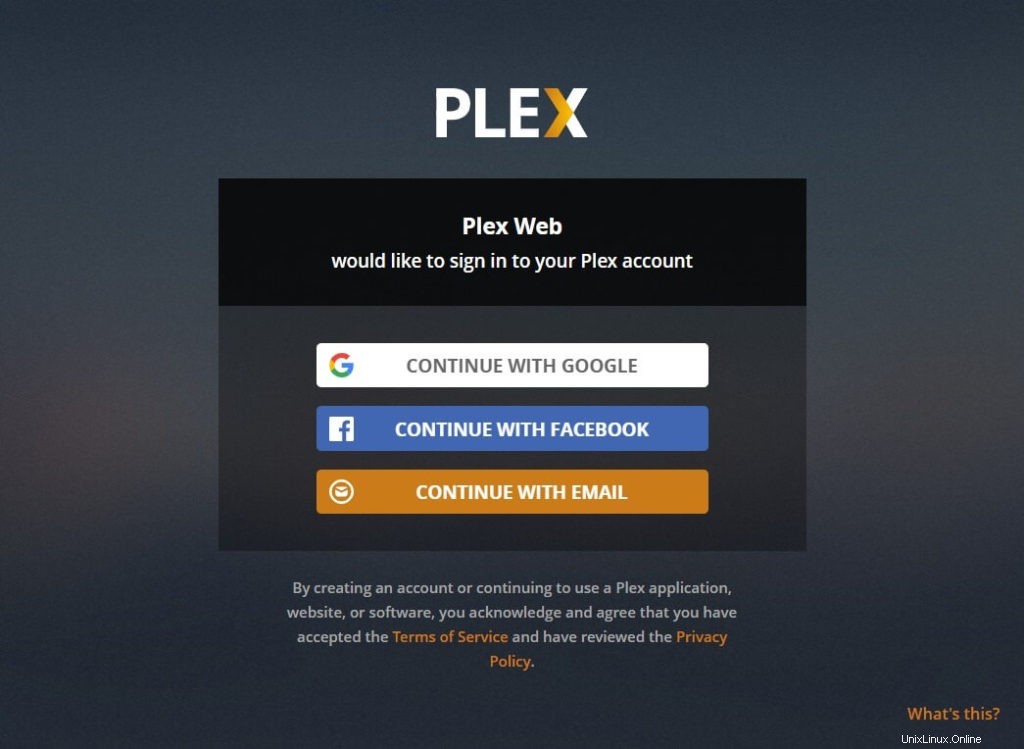
Pour utiliser le serveur Plex, vous devrez créer un compte avec Email ou vous connecter à Google ou Facebook.
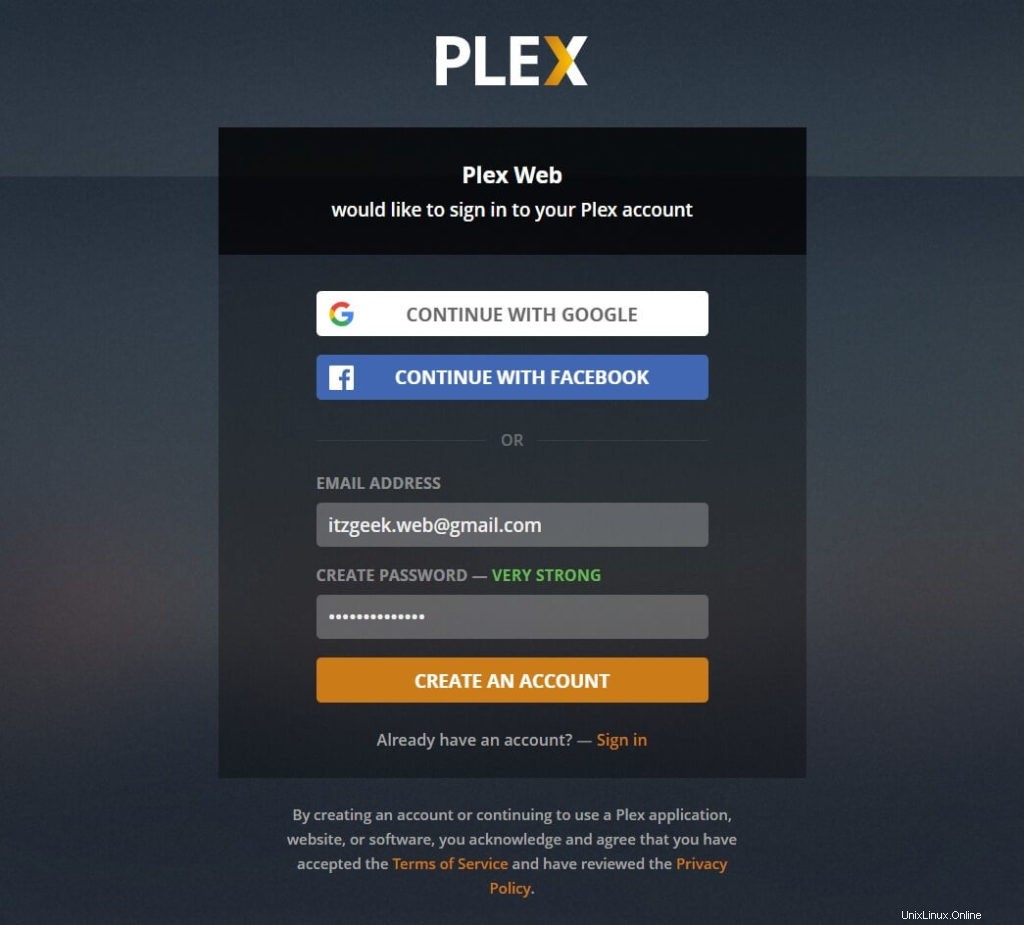
Une fois que vous vous êtes inscrit pour le nouveau compte, vous serez redirigé vers la page ci-dessous où il montre comment fonctionne Plex. Cliquez sur J'AI COMPRIS .
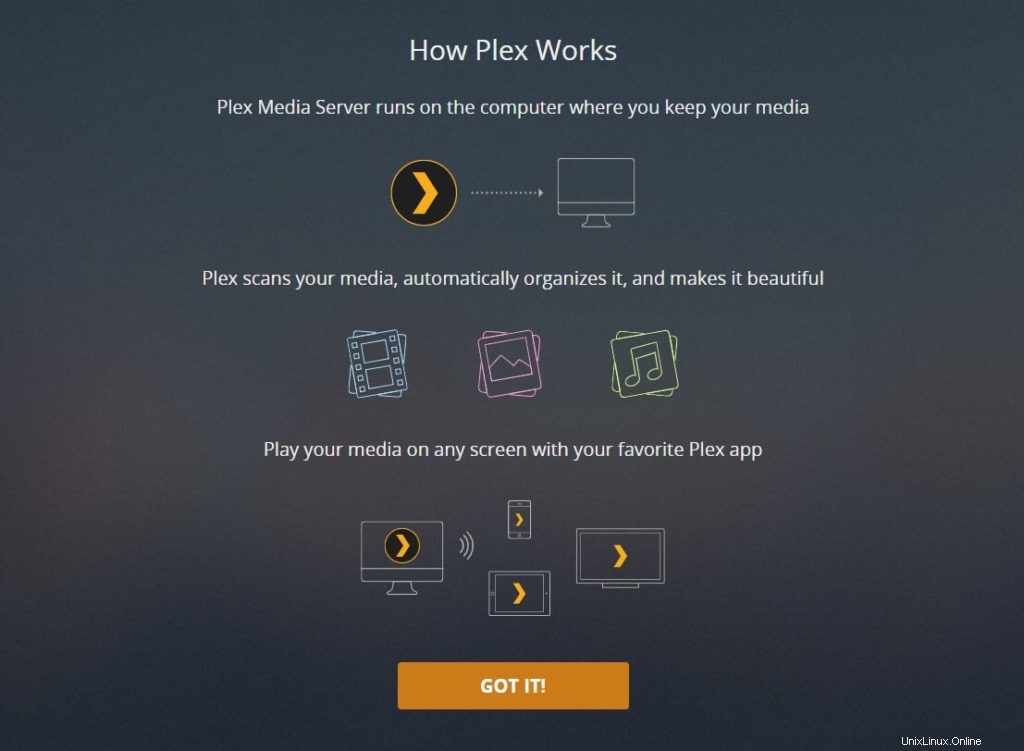
Vous souhaiterez peut-être vous abonner à Plex Pass, qui est un abonnement payant qui vous offre de nombreuses fonctionnalités telles que regarder et enregistrer des émissions de télévision, la synchronisation mobile, le téléchargement de caméra, le contrôle parental, etc. Cliquez sur le bouton de fermeture si vous ne souhaitez pas vous abonner à Plex. Passe.
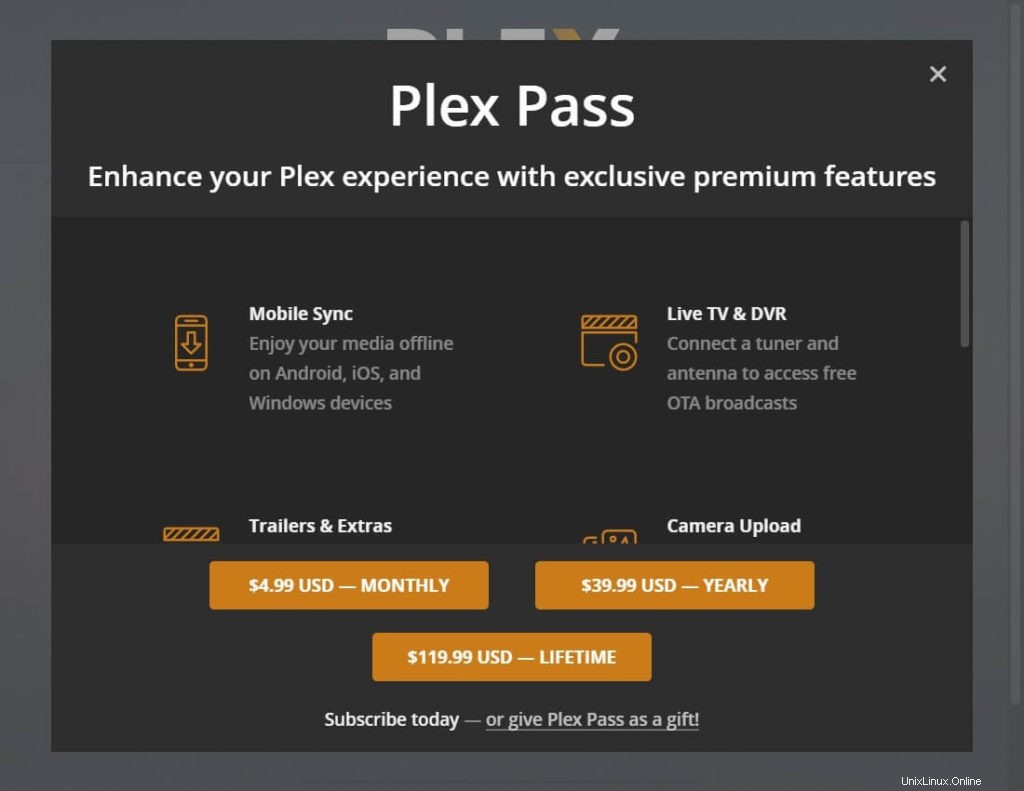
Sur l'écran suivant, tapez le nom du serveur Plex et cliquez sur Suivant . Laissez la case cochée M'autoriser à accéder à mes médias en dehors de chez moi.
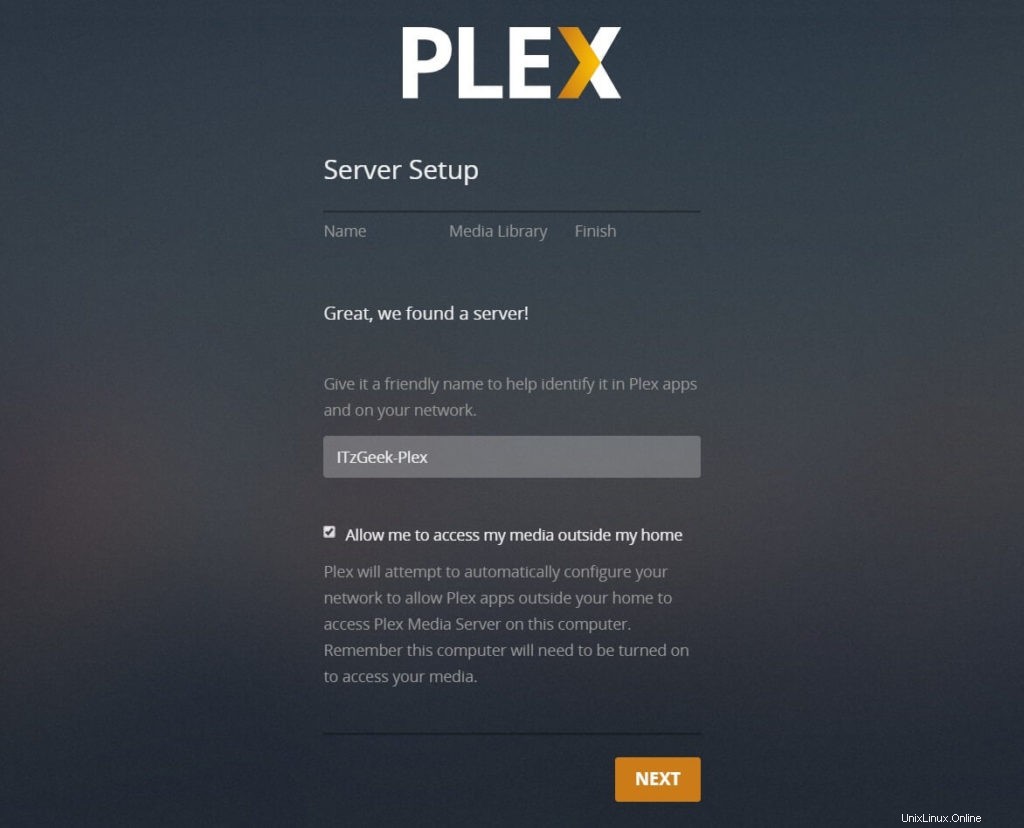
Ajouter une bibliothèque multimédia
Tout d'abord, nous allons créer un dossier pour placer des films et des émissions de télévision. Ici, pour cette démo, je vais créer un dossier /movies et ajoutez-le au serveur multimédia Plex en tant que bibliothèque.
mkdir /movies sudo chown plex.plex /movies/
Dans la configuration de Plex Media Server, cliquez sur AJOUTER BIBLIOTHÈQUE .

Sélectionnez le type de bibliothèque adapté à votre dossier multimédia et nommez votre bibliothèque. Cliquez sur SUIVANT .
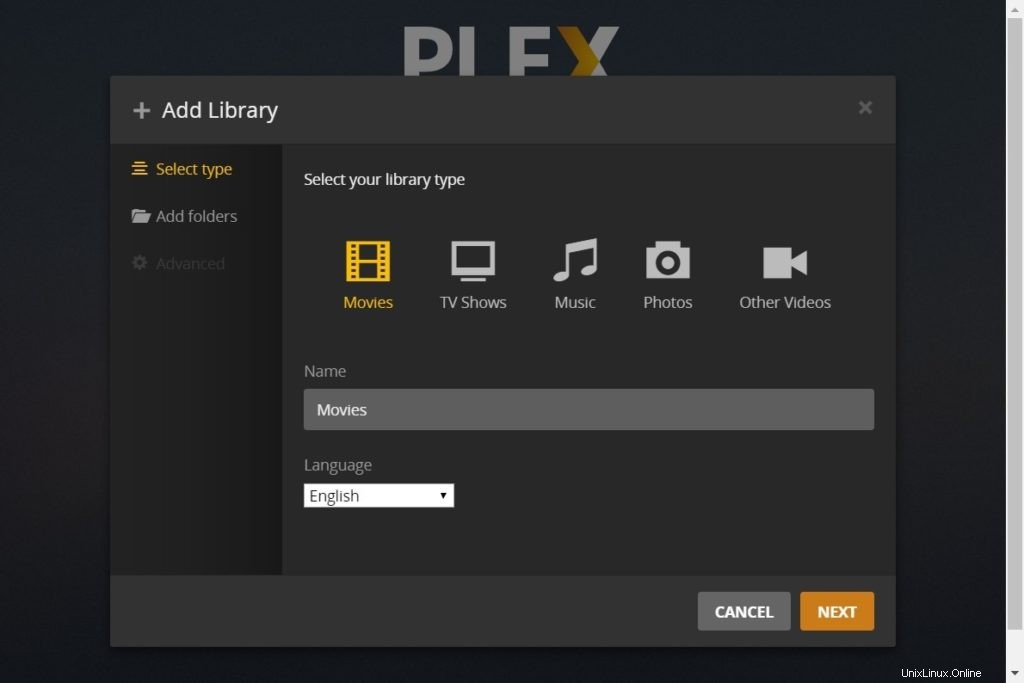
Sur l'écran suivant, BROWSE FOR MEDIA FOLDER nous avons créé quelques pas en arrière.
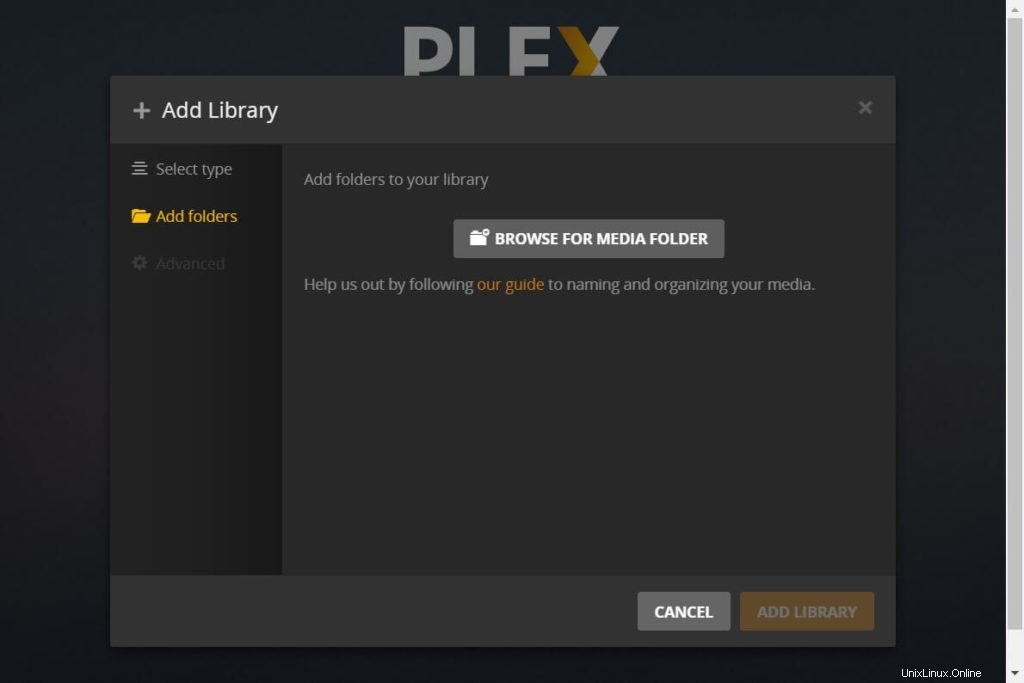
Choisissez le dossier multimédia manuellement ou saisissez le chemin du dossier, puis cliquez sur AJOUTER .
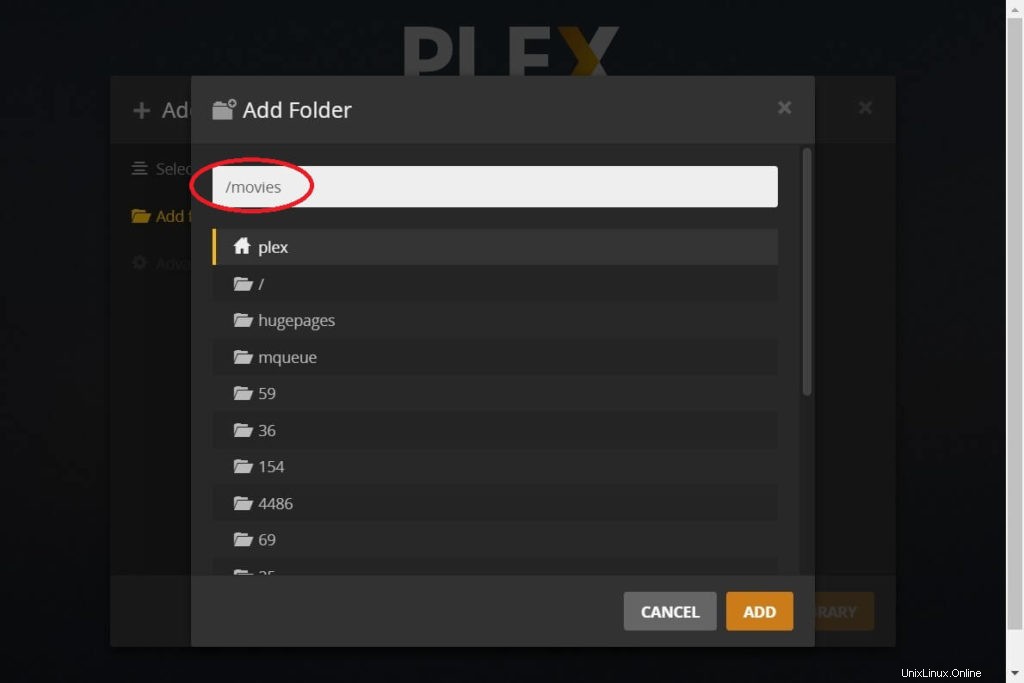
Enfin, cliquez sur Ajouter une bibliothèque.
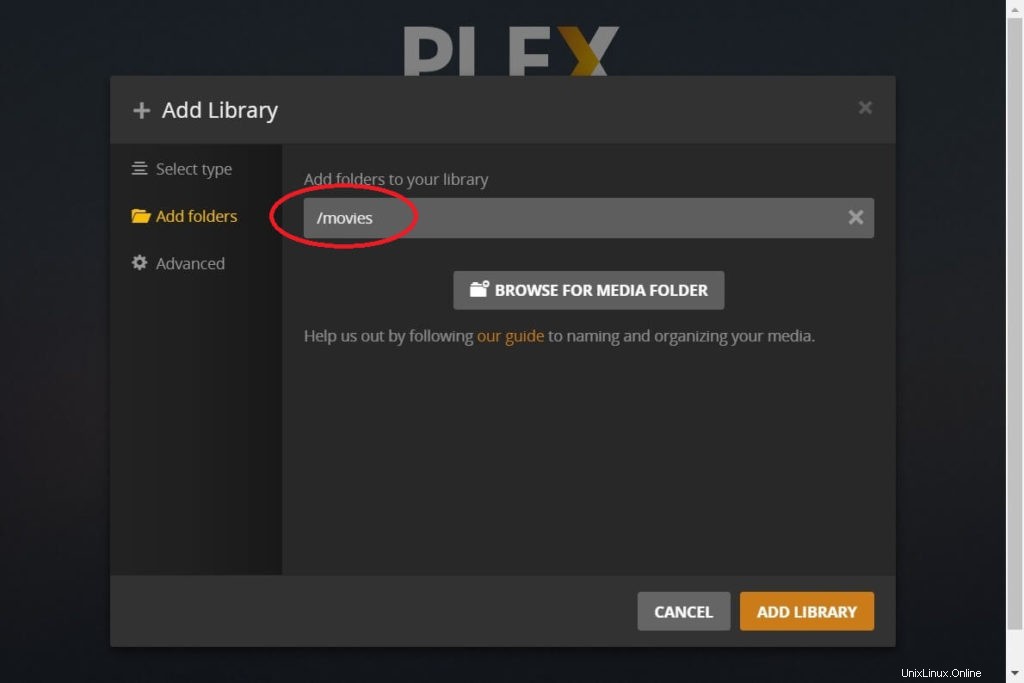
Vous devriez voir la bibliothèque ajoutée que nous venons d'ajouter. Cliquez sur SUIVANT .
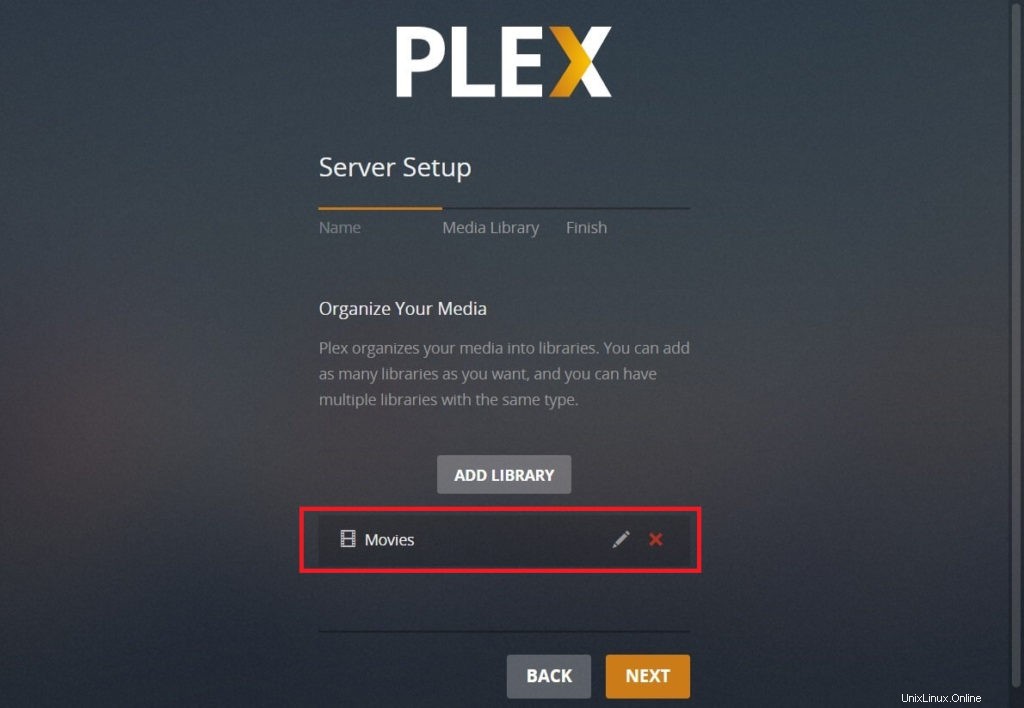
Cliquez sur TERMINÉ pour terminer la configuration de Plex Media.
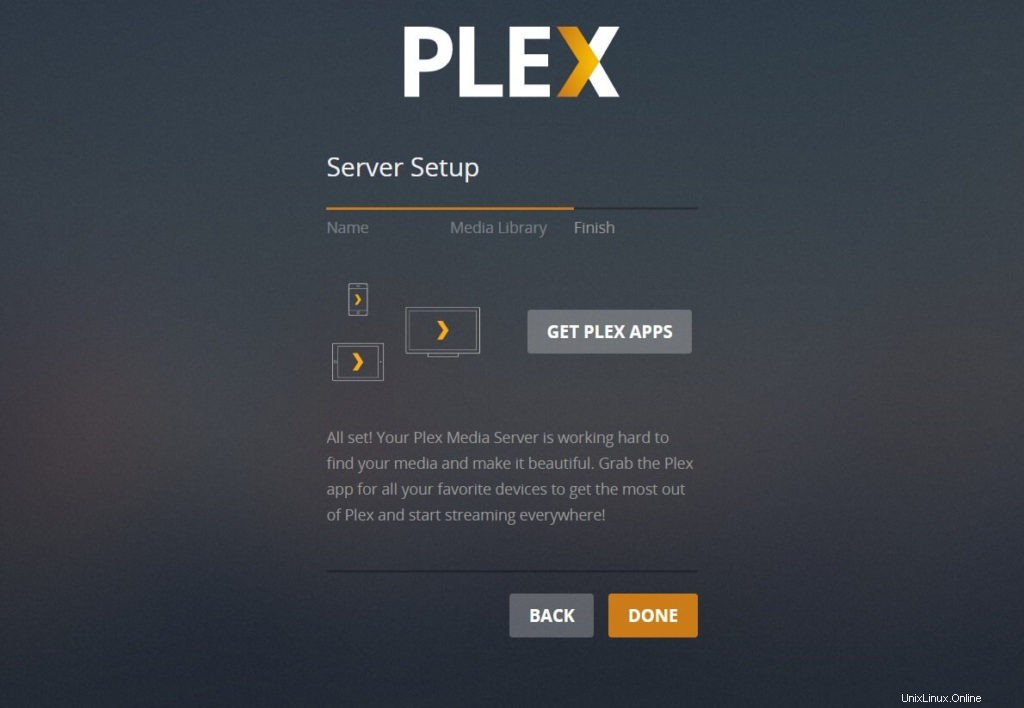
Utilisation du serveur multimédia Plex
Une fois la configuration de Plex Media Server terminée, vous verrez la page média vierge illustrée ci-dessous.
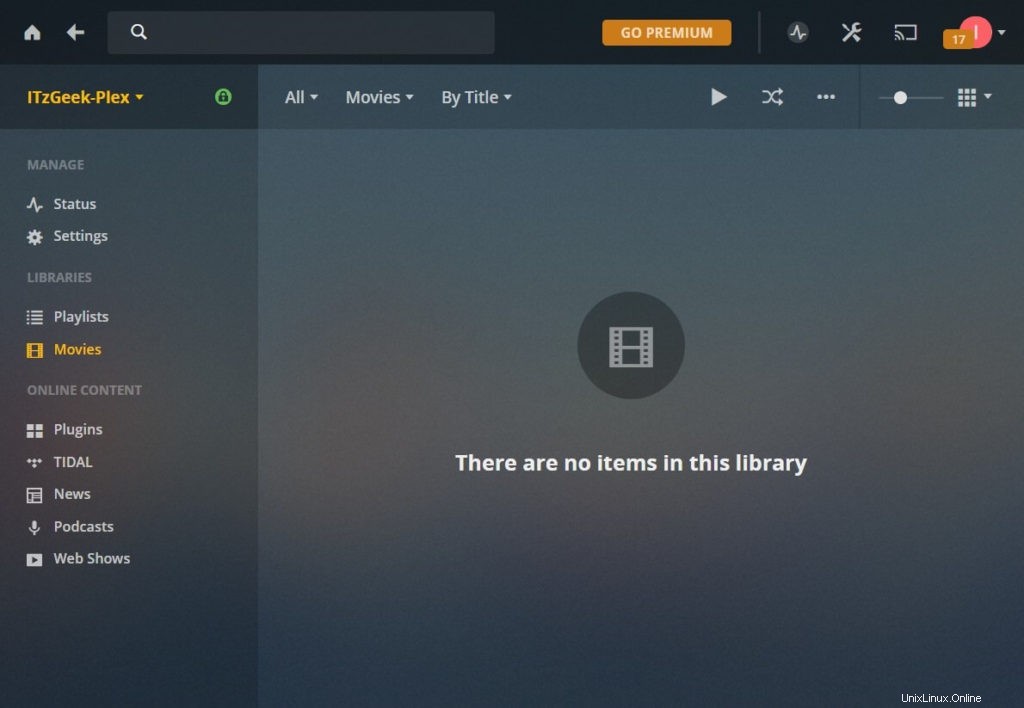
Pour répertorier votre collection de films, vous devez télécharger vos films sur /movies . Ensuite, cliquez sur trois points (…) à côté de votre médiathèque, puis cliquez sur Analyser les fichiers de la bibliothèque .
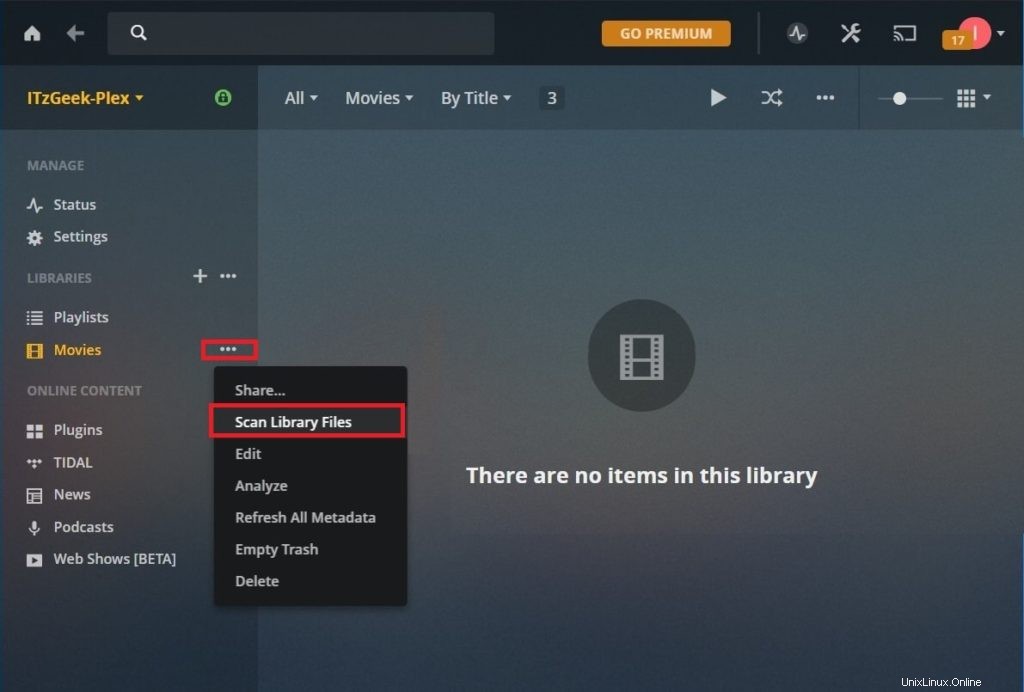
Attendez quelques minutes. Les films que vous avez téléchargés doivent être répertoriés dans la bibliothèque de films.
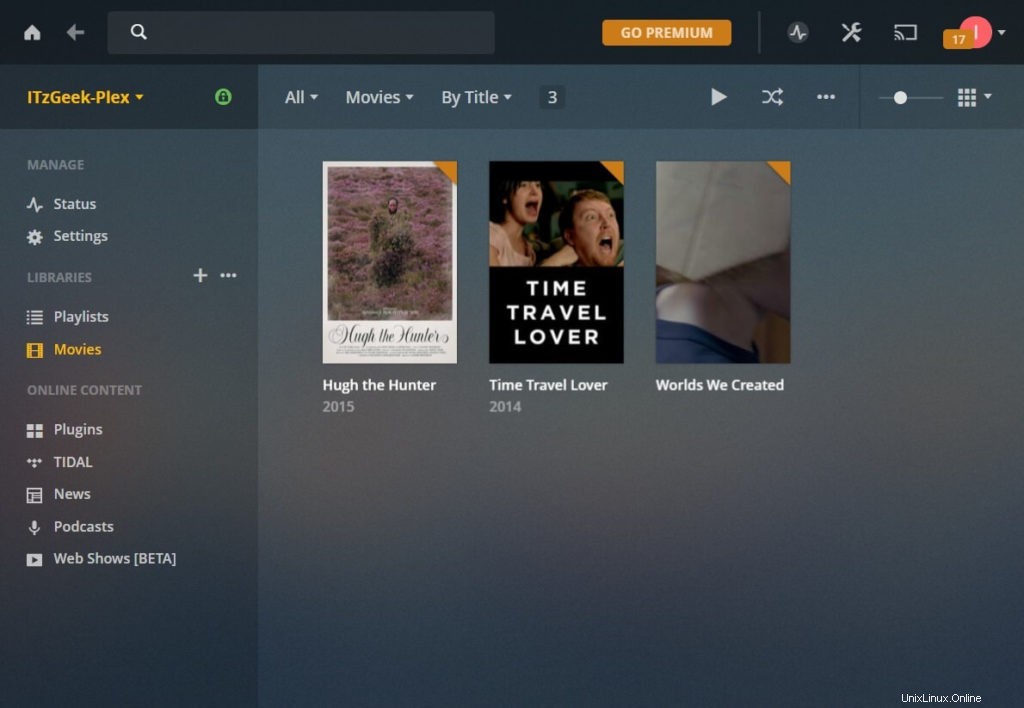
Mettre à jour le serveur multimédia Plex
Lorsque vous installez Plex Media Server, il place le fichier de référentiel sur votre système pour obtenir les mises à jour à partir du site officiel. Mais, les entrées du référentiel sont désactivées par défaut. Alors, éditez le plexmediaserver.list fichier.
sudo nano /etc/apt/sources.list.d/plexmediaserver.list
Décommentez la ligne ci-dessous.
# When enabling this repo please remember to add the PlexPublic.Key into the apt setup. # wget -q https://downloads.plex.tv/plex-keys/PlexSign.key -O - | sudo apt-key add - deb https://downloads.plex.tv/repo/deb/ public main
Lorsqu'une nouvelle version de Plex Media Server est publiée, vous pouvez la mettre à jour via l'outil de mise à jour logicielle standard d'Ubuntu/Linux Mint ou en exécutant les commandes suivantes dans votre terminal.
sudo apt update sudo apt-get --only-upgrade install plexmediaserver
Conclusion
Vous avez installé avec succès Plex Media Server sur Ubuntu 18.04 / Ubuntu 16.04 et Linux Mint 19. Les applications de lecteur Plex sont disponibles pour Android, iOS, Fire TV, Roku, Chromecast et bien d'autres appareils pour lire de la musique, des photos, des vidéos et du contenu en ligne à partir de Plex. Serveur multimédia.